Ada banyak varian Linux yang ada. Mengembangkan dan memelihara aplikasi untuk semua distribusi Linux adalah tugas yang sangat sulit dan memakan waktu. Untuk mengurangi masalah ini, pengembang paket berpindah dari format paket khusus platform ke format agnostik platform, seperti AppImage, Flatpak, Snap, dll. Saat ini, paket-paket ini hanya dapat diinstal dan dikelola melalui commandline dan tidak ada yang resmi aplikasi GUI untuk mengelolanya. Jika Anda seorang pemula, Anda mungkin merasa agak sulit menggunakan appimages, flatpaks, dan snaps. Untungnya, saya menemukan aplikasi bernama bauh , yang memungkinkan Anda mengelola AppImages, AUR, Flatpaks, dan Snaps melalui antarmuka grafis.
Bauh adalah aplikasi grafis untuk mengelola aplikasi dan paket Linux. Saat ini mendukung paket Arch/AUR, dan format paket platform-independen seperti AppImages, Flatpaks, Snaps dan aplikasi web asli. Menggunakan bauh, Anda dapat mencari, menginstal, menghapus, meningkatkan, menurunkan, dan meluncurkan aplikasi dengan beberapa klik mouse. Anda juga dapat menampilkan detail aplikasi yang diinstal, mengabaikan pembaruan, dan mengambil riwayat rilis dari paket perangkat lunak.
Bauh sebelumnya dikenal sebagai fpakman . Ini adalah aplikasi sumber terbuka dan gratis yang ditulis dalam Python . Anda bisa mendapatkan kode sumbernya dari GitHub.
Instal bauh di Linux
Karena bauh dikembangkan dengan Python, kita dapat menginstalnya dengan mudah menggunakan Pip manajer paket. Jika Anda belum menginstal Pip di mesin Linux Anda, lihat panduan berikut:
- Cara Mengelola Paket Python Menggunakan PIP
Setelah menginstal Pip, jalankan perintah berikut untuk menginstal Bauh di mesin Linux Anda:
$ pip3 install bauhBauh juga dikemas untuk Arch Linux dan tersedia dalam AUR . Jadi Anda dapat menginstal bauh di Arch Linux dan variannya menggunakan alat bantu AUR apa pun, misalnya Yay .
$ yay -S bauhKelola AppImages, AUR, Flatpaks, dan Snaps dengan Bauh di Linux
Luncurkan bauh dari baris perintah dengan menjalankan perintah ini:
$ bauhPada peluncuran pertama, bauh akan mengambil semua aplikasi yang terinstal dan menampilkannya dalam antarmuka grafis sederhana seperti yang ditunjukkan pada tangkapan layar di bawah.
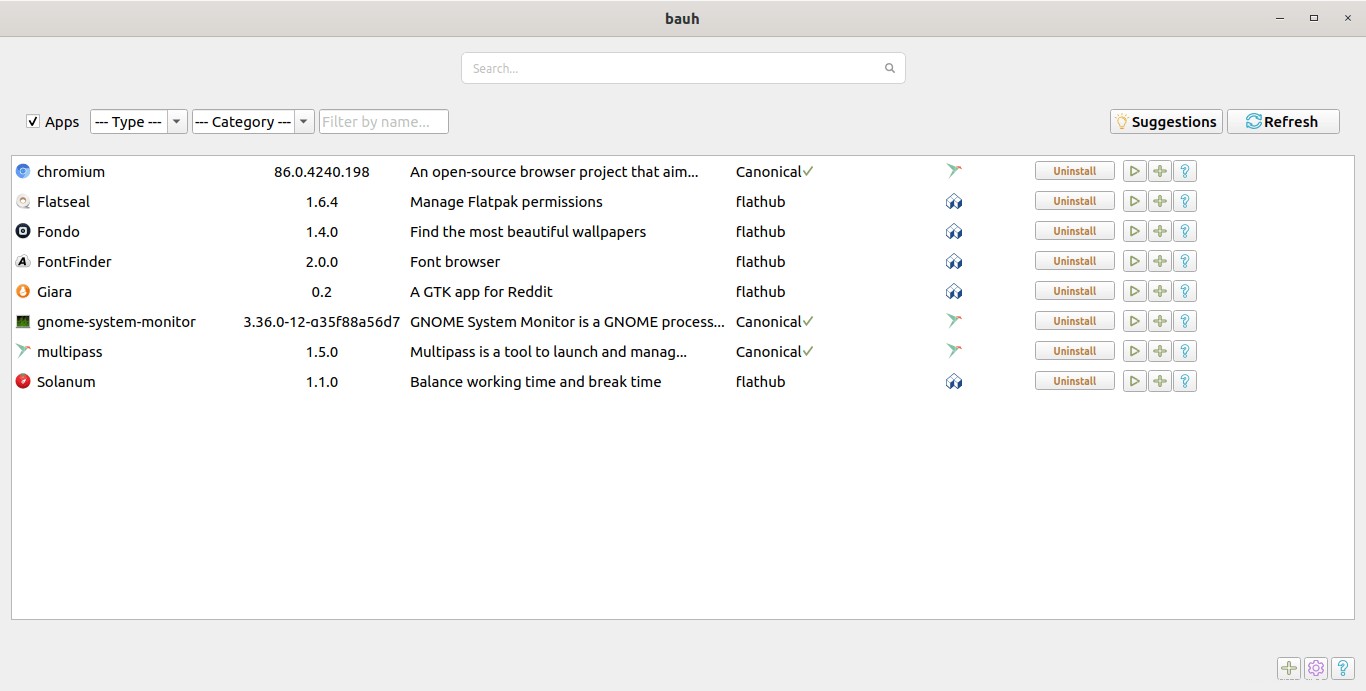
Seperti yang Anda lihat pada tangkapan layar di atas, bauh ditampilkan,
- nama aplikasi yang diinstal,
- nomor versi aplikasi,
- deskripsi kecil tentang aplikasi,
- jenis aplikasi yaitu flatpak atau snap.,
- dan tombol yang sesuai untuk melakukan berbagai tugas seperti mencopot pemasangan aplikasi yang dipilih, meluncurkan aplikasi, menampilkan riwayat rilis, mengabaikan pembaruan, menurunkan versi aplikasi, dan informasi tentang aplikasi, dll.
Ada tombol "Refresh" di kanan atas untuk memuat ulang data tentang aplikasi yang diinstal.
Mencantumkan aplikasi dengan runtime
Secara default, bauh hanya akan menampilkan aplikasi yang diinstal. Jika Anda ingin menampilkan semua aplikasi yang diinstal termasuk waktu prosesnya, cukup hapus centang pada kotak "Aplikasi".
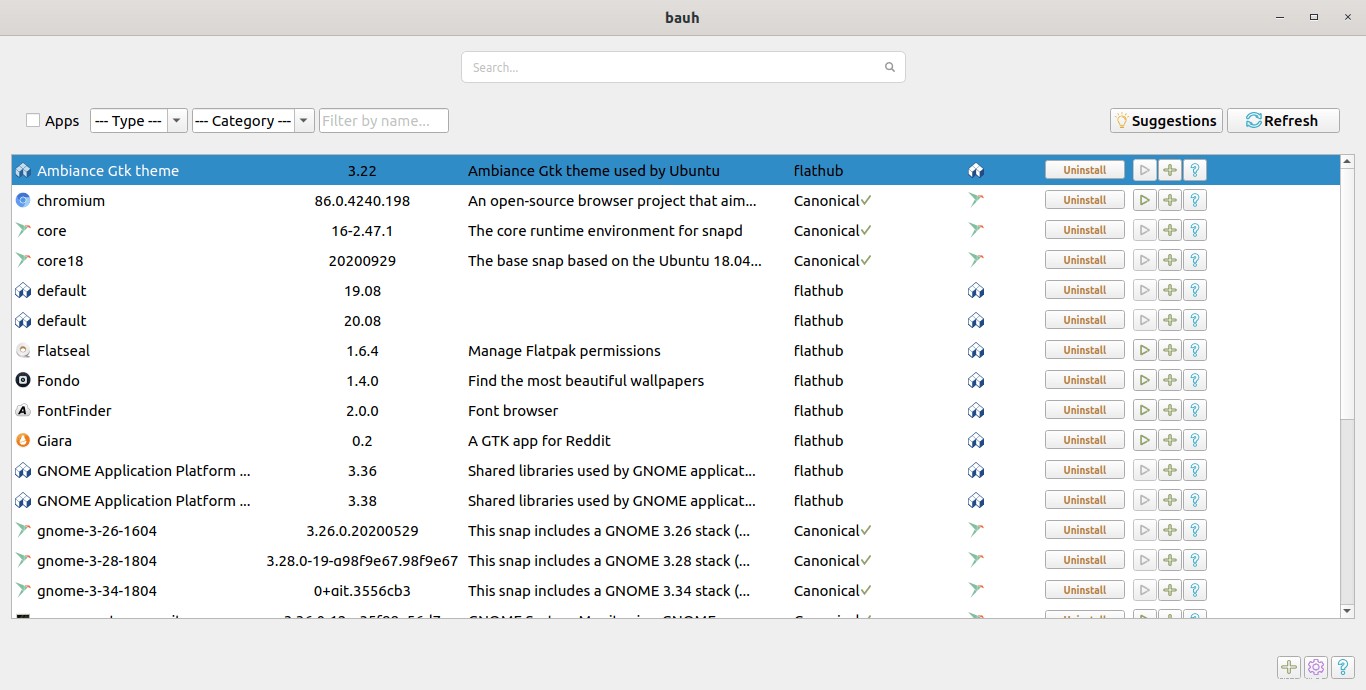
Mencantumkan jenis aplikasi tertentu
Bauh memiliki opsi untuk mendaftar hanya AppImages atau Flatpaks atau Snaps. Misalnya, untuk hanya menampilkan aplikasi flatpak, pilih Flatpak dari kotak tarik-turun "Jenis".
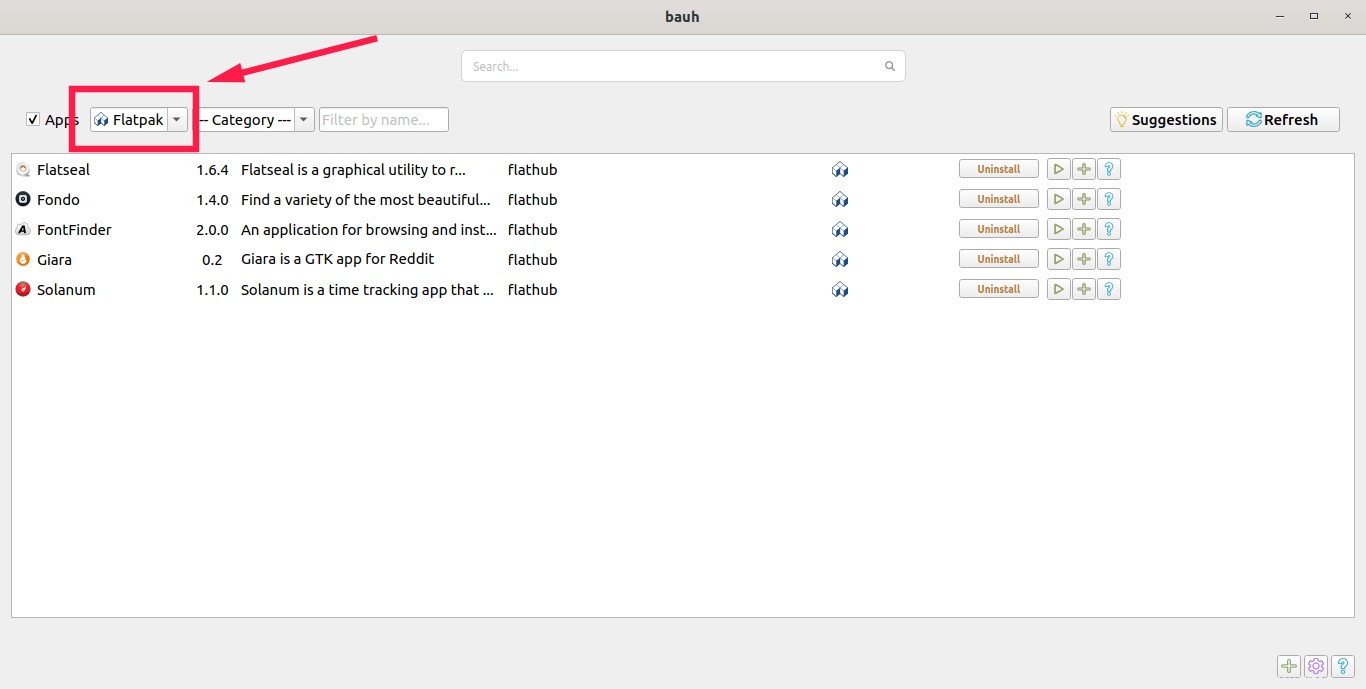
Anda juga dapat membuat daftar aplikasi berdasarkan kategori. Pilih bagian kategori dari kotak tarik-turun "Kategori" dan bauh akan mencantumkan aplikasi yang termasuk dalam kategori yang dipilih.
Lihat saran aplikasi menurut bauh
Klik tombol "Saran", dan Anda akan melihat daftar aplikasi yang direkomendasikan untuk diinstal pada sistem Anda. Ini berguna ketika Anda tidak yakin aplikasi apa yang akan diinstal selanjutnya.
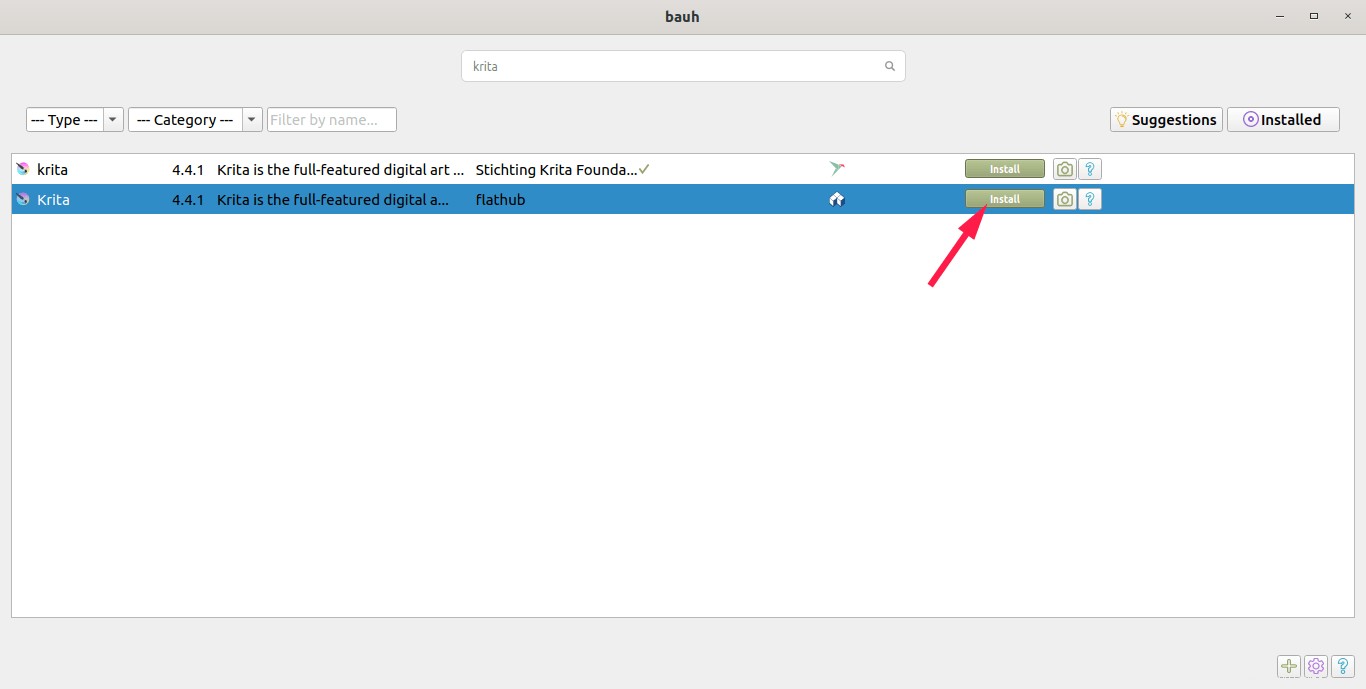
Telusuri aplikasi
Masukkan nama aplikasi yang ingin Anda instal di kotak Pencarian di tengah atas antarmuka bauh. Bauh akan mencantumkan semua aplikasi yang cocok dengan nama aplikasi tersebut. Misalnya, saya memasukkan "vim" dalam pencarian dan bauh mencantumkan aplikasi berikut.
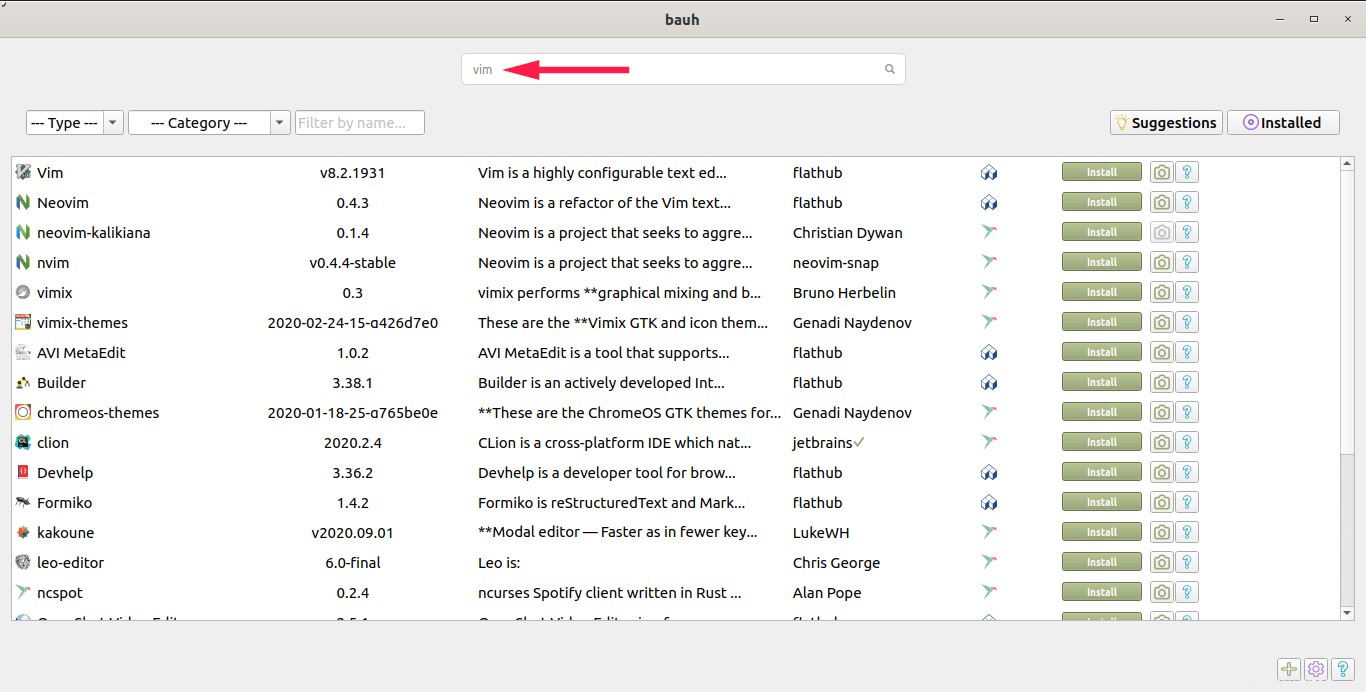
Jika Anda tidak tahu nama lengkapnya, cukup masukkan kata kunci atau string untuk mencantumkan semua kecocokan yang terkait dengan istilah penelusuran.
Instal aplikasi melalui bauh
Untuk menginstal aplikasi melalui bauh, cukup telusuri, pilih, dan tekan tombol "Instal".
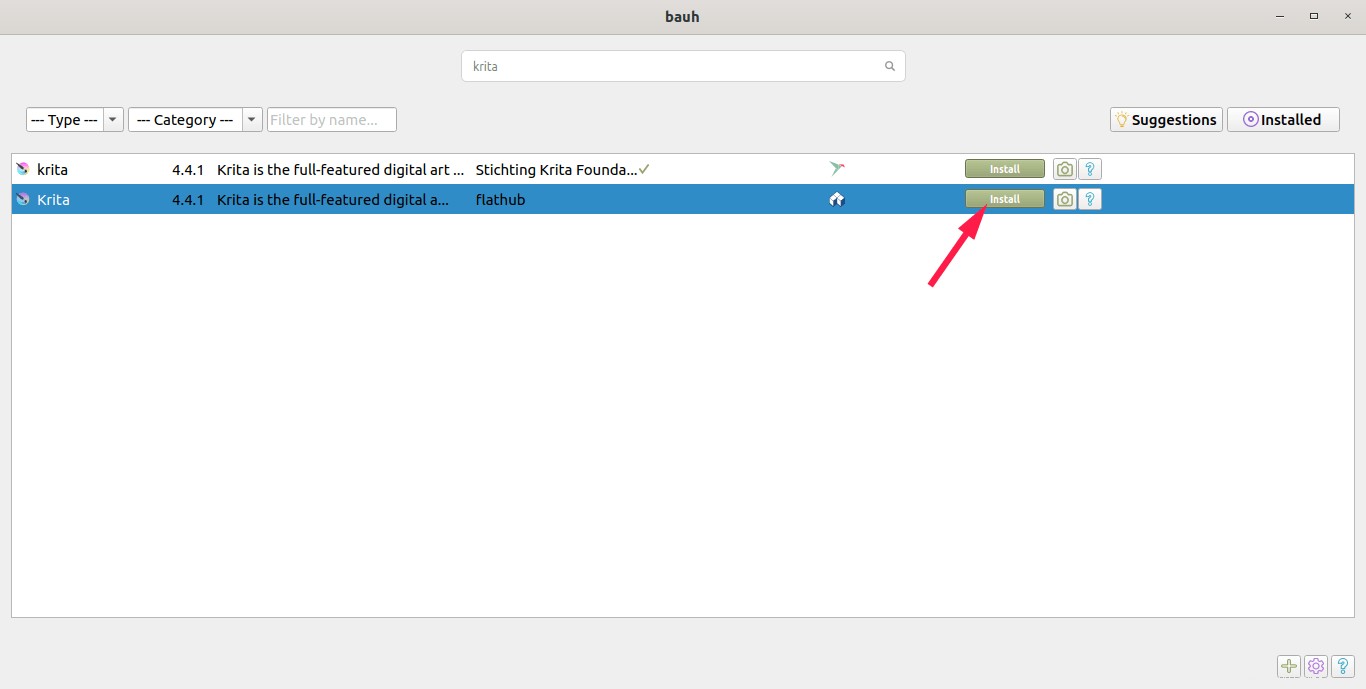
Anda juga dapat melihat beberapa tangkapan layar aplikasi bahkan sebelum menginstalnya. Untuk melihat screenshot aplikasi yang ingin Anda instal, cukup klik ikon gambar. Untuk melihat ringkasan singkat aplikasi yang akan Anda instal, klik tanda tanya (?). Anda akan melihat detail berikut:
- nama aplikasi,
- deskripsi,
- versi,
- tanggal rilis,
- detail pengembang aplikasi,
- halaman beranda aplikasi,
- lisensi
- dan banyak lagi.
Copot pemasangan aplikasi melalui bauh
Pilih aplikasi yang tidak Anda inginkan lagi dan tekan tombol "Copot" untuk menghapusnya.
Hapus bauh
Sebelum menghapus Bauh dari sistem Anda, hapus dulu konfigurasinya dan file cache yang disimpan di $HOME Anda direktori menggunakan perintah berikut:
$ bauh --resetDan kemudian hapus instalannya menggunakan perintah:
$ pip3 uninstall bauhKesimpulan
Bauh adalah tambahan yang bagus bagi mereka yang ingin menginstal dan mengelola aplikasi distribusi-agnostik melalui antarmuka pengguna grafis. Sejauh yang saya uji, itu berfungsi dengan baik di desktop Ubuntu saya. Saya masih harus mengujinya di Arch Linux. Saat ini, saya tidak memiliki mesin uji Arch Linux, jadi saya tidak dapat memberikan umpan balik yang solid. Saya harap ini akan berfungsi tanpa masalah di Arch Linux juga.